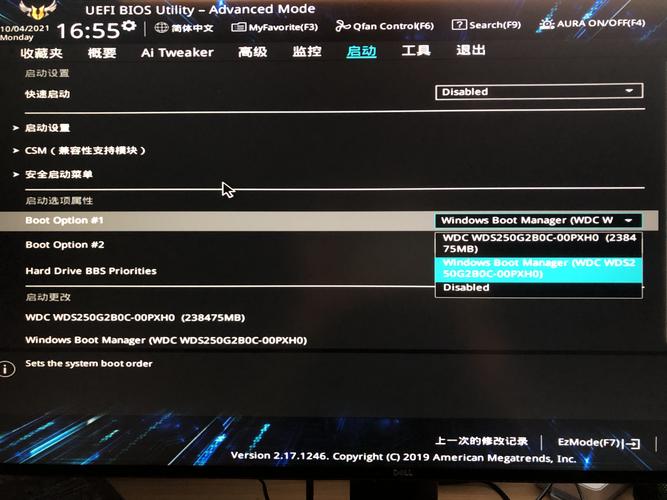华硕BIOS按键:全面指南与操作详解
华硕(ASUS)作为全球知名的电脑硬件制造商,其产品在市场上广受欢迎。对于许多用户来说,进入BIOS(基本输入输出系统)是进行系统设置、硬件调整或故障排除的重要步骤。本文将详细介绍华硕电脑进入BIOS的不同按键及其操作方法,帮助您轻松掌握这一技能。
一、华硕BIOS按键概述
华硕电脑进入BIOS的按键可能因型号、系列或操作系统而异。但通常情况下,用户可以通过在开机自检(POST)过程中按下特定的按键来进入BIOS设置界面。以下是一些常见的华硕BIOS按键:
- Delete 键:这是华硕电脑进入BIOS最常用的按键之一。
- F2 键:部分华硕电脑型号要求用户在开机时按下F2键进入BIOS。
- Esc 键:某些华硕笔记本电脑可能通过按下Esc键来启动启动菜单,进而选择进入BIOS的选项。
- 其他按键:少数特殊型号或配置可能使用其他按键,如F1、F10或Alt+F2等。具体信息请参考您的电脑手册或华硕官方网站。
二、如何进入华硕BIOS
以下是进入华硕BIOS的详细步骤:
- 重启电脑:首先,确保您的电脑处于关闭状态。然后按下电源键启动电脑。
- 观察开机画面:在电脑启动过程中,屏幕上会显示华硕的Logo和一些启动信息。此时,您需要密切关注屏幕底部的提示信息。
- 按下BIOS按键:根据屏幕上的提示或上述常见的BIOS按键,迅速按下对应的按键。请注意,这个时机非常关键,通常需要在出现Logo后的几秒钟内完成。
- 进入BIOS界面:如果操作正确,您将进入华硕的BIOS设置界面。在这里,您可以对系统进行各种配置和调整。
三、BIOS设置注意事项
在进入BIOS并进行设置时,请注意以下几点:
- 谨慎操作:BIOS设置直接影响系统的稳定性和硬件性能,因此请务必谨慎操作,避免不必要的更改。
- 备份设置:在进行重大更改之前,建议备份当前的BIOS设置,以便在需要时恢复。
- 参考手册:不同型号的华硕电脑可能具有不同的BIOS设置选项和界面布局。因此,在进行设置时,请参考您的电脑手册或华硕官方网站上的相关文档。
四、常见问题解答
以下是一些关于华硕BIOS按键的常见问题及其解答:
问:我按下BIOS按键后没有反应怎么办?
答:请确保您在正确的时机按下了按键,并且按键没有损坏。如果问题依旧存在,请尝试重启电脑并再次尝试。
问:我的华硕电脑没有显示进入BIOS的提示信息怎么办?
答:这可能是因为您的电脑型号或BIOS版本不同。请尝试常见的BIOS按键(如Delete、F2等),或参考您的电脑手册和华硕官方网站上的信息。
总结
掌握华硕BIOS按键及其操作方法对于电脑用户来说至关重要。通过本文的介绍,相信您已经对如何进入华硕BIOS有了全面的了解。在实际操作中,请务必谨慎小心,确保系统的稳定运行。